D-Link DAP-1150: инструкция
Инструкция к Беспроводной Точке Доступа D-Link DAP-1150

Руководство пользователя
DAP-1150
Беспроводная точка доступа с поддержкой
режима маршрутизатора
Версия ПО 1.2.66. Март, 2011 г.

DAP-1150 Беспроводная точка доступа с поддержкой режима маршрутизатора
Руководство пользователя
Содержание
Глава 1. Введение................................................5
Аудитория и содержание......................................................5
Условные обозначения........................................................5
Структура документа.........................................................5
Глава 2. Обзор точки доступа.....................................6
Общее описание..............................................................6
Технические характеристики..................................................7
Внешний вид устройства.....................................................10
Передняя панель..........................................................10
Задняя панель............................................................11
Комплект поставки..........................................................12
Глава 3. Установка и подключение точки доступа..................13
Предварительная подготовка.................................................13
Подключение к компьютеру и его настройка (в ОС Windows XP).................14
Подключение к компьютеру с Ethernet-адаптером............................14
Настройка автоматического получения IP-адреса............................14
Подключение к компьютеру с Wi-Fi-адаптером...............................16
Настройка Wi-Fi-адаптера.................................................17
Подключение к web-интерфейсу...............................................18
Сохранение и восстановление настроек.......................................20
Режимы работы устройства...................................................21
Режим точки доступа......................................................21
Режим маршрутизатора.....................................................21
Глава 4. Настройка устройства в режиме точки доступа............22
Статус.....................................................................22
Сетевая статистика.......................................................22
Таблица маршрутизации....................................................23
LAN-клиенты..............................................................23
Сеть.......................................................................24
Соединения...............................................................24
Редактирование параметров локального интерфейса........................25
Wi-Fi......................................................................29
Общие настройки..........................................................29
Основные настройки.......................................................30
Настройки безопасности...................................................32
MAC-фильтр...............................................................40
Станционный список.......................................................42
WPS......................................................................43
WDS......................................................................46
Дополнительные настройки.................................................48
WMM......................................................................50
Страница 2 из 133

DAP-1150 Беспроводная точка доступа с поддержкой режима маршрутизатора
Руководство пользователя
Клиент...................................................................52
Дополнительно..............................................................54
Режим устройства.........................................................54
Система....................................................................55
Пароль администратора....................................................55
Конфигурация.............................................................56
Журнал событий...........................................................57
Обновление ПО............................................................59
NTP-клиент...............................................................60
Глава 5. Настройка устройства в режиме маршрутизатора...........61
Статус.....................................................................61
Сетевая статистика.......................................................61
Таблица маршрутизации....................................................62
LAN-клиенты..............................................................63
Сеть.......................................................................64
Соединения...............................................................64
Редактирование параметров локального интерфейса........................65
WAN-соединение типа PPPoE..............................................69
WAN-соединение типа IPoE...............................................73
WAN-соединение типа PPTP или L2TP......................................76
Wi-Fi......................................................................79
Общие настройки..........................................................79
Основные настройки.......................................................80
Настройки безопасности...................................................82
MAC-фильтр...............................................................91
Станционный список.......................................................93
WPS......................................................................94
WDS......................................................................97
Дополнительные настройки.................................................99
WMM.....................................................................101
Клиент..................................................................103
Дополнительно.............................................................105
UPnP....................................................................105
DDNS....................................................................106
Серверы имен............................................................108
Маршрутизация...........................................................109
Режим устройства........................................................111
Удаленный доступ........................................................112
IGMP....................................................................114
Межсетевой экран..........................................................115
IP-фильтры..............................................................115
Виртуальные серверы.....................................................118
DMZ.....................................................................120
MAC-фильтр..............................................................121
Страница 3 из 133

DAP-1150 Беспроводная точка доступа с поддержкой режима маршрутизатора
Руководство пользователя
Контроль..................................................................122
URL-фильтр..............................................................122
Система...................................................................123
Пароль администратора...................................................123
Конфигурация............................................................124
Журнал событий..........................................................125
Обновление ПО...........................................................127
NTP-клиент..............................................................128
Глава 6. Рекомендации по использованию точки доступа...........129
Инструкции по безопасности................................................129
Рекомендации по установке беспроводных устройств..........................130
Глава 7. Аббревиатуры и сокращения.............................131
Страница 4 из 133
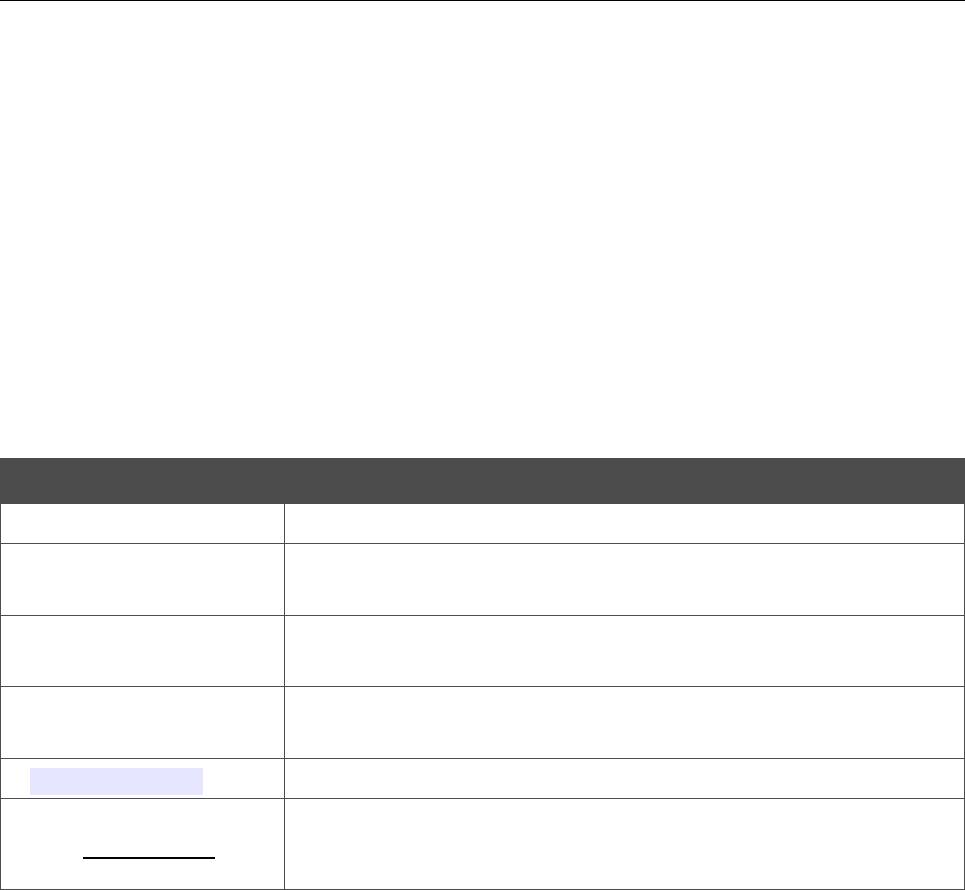
DAP-1150 Беспроводная точка доступа с поддержкой режима маршрутизатора
Введение
Руководство пользователя
ГЛАВА 1. ВВЕДЕНИЕ
Аудитория и содержание
В данном руководстве приводится описание точки доступа DAP-1150, порядок настройки и
рекомендации по его использованию.
Настоящее руководство предназначено для пользователей, знакомых с основными
принципами организации сетей, которые создают домашнюю локальную сеть, а также
системных администраторов, которые устанавливают и настраивают сети в офисах
компаний.
Условные обозначения
Пример Описание
текст Основной текст документа.
Предварительная
Ссылка на главу или раздел данного руководства
подготовка
пользователя.
«Руководство по
Ссылка на документ.
быстрой установке»
Название раздела меню, пункта меню, какого-либо элемента
Изменить
web-интерфейса (поле, флажок, переключатель, кнопка и пр.)
192.168.0.50
Текст, который необходимо ввести в указанное поле.
Важная информация, на которую необходимо обратить
Информация
!
внимание.
Структура документа
Глава 1 содержит сведения о назначении и организации документа.
Глава 2 содержит описание технических характеристик устройства DAP-1150 и его
внешнего вида, а также перечисление содержимого комплекта поставки.
Глава 3 описывает процесс установки устройства DAP-1150 и настройки компьютера для
подключения к web-интерфейсу.
Глава 4 содержит подробное описание всех разделов меню web-интерфейса для устройства в
режиме точки доступа.
Глава 5 содержит подробное описание всех разделов меню web-интерфейса для устройства в
режиме маршрутизатора.
Глава 6 содержит рекомендации по безопасному использованию устройства DAP-1150 и
советы по построению беспроводной сети.
Глава 7 содержит список сокращений, используемых в настоящем руководстве
пользователя.
Страница 5 из 133

DAP-1150 Беспроводная точка доступа с поддержкой режима маршрутизатора
Обзор точки доступа
Руководство пользователя
ГЛАВА 2. ОБЗОР ТОЧКИ ДОСТУПА
Общее описание
Устройство DAP-1150 представляет собой беспроводную точку доступа с поддержкой
режима маршрутизатора. Это доступное решение для создания беспроводных сетей дома и в
офисе.
Используя устройство DAP-1150, Вы сможете быстро организовать беспроводную сеть и
разрешить Вашим сотрудникам или членам Вашей семьи подключаться к ней практически в
любой точке (в зоне действия беспроводной сети). Точка доступа работает с беспроводными
устройствами стандарта 802.11n (со скоростью до 150 Мбит/с) и поддерживает устройства
стандартов 802.11b и g.
В устройстве реализовано множество функций для беспроводного интерфейса. Устройство
поддерживает несколько стандартов безопасности (WEP, WPA/WPA2, IEEE 802.1X),
фильтрацию подключаемых устройств по MAC-адресу, несколько режимов работы (клиент,
мост), а также позволяет использовать технологии WPS и WMM.
Вы можете подключить беспроводную точку доступа DAP-1150 в режиме маршрутизатора к
кабельному или DSL-модему или выделенной Ethernet-линии, чтобы использовать
высокоскоростное соединение с сетью Интернет для решения широкого круга
профессиональных задач.
В режиме маршрутизатора устройство DAP-1150 оснащено встроенным межсетевым
экраном. Расширенные функции безопасности позволяют минимизировать последствия
действий хакеров и предотвращают вторжения в Вашу сеть и доступ к нежелательным
сайтам для пользователей Вашей локальной сети.
Для управления и настройки устройства DAP-1150 используется простой и удобный
встроенный web-интерфейс (доступен на двух языках – русском и английском).
Страница 6 из 133

DAP-1150 Беспроводная точка доступа с поддержкой режима маршрутизатора
Обзор точки доступа
Руководство пользователя
Технические характеристики
Интерфейс LAN:
• 1 порт 10/100BASE-TX Ethernet с автоматическим определением полярности
MDI/MDIX.
Интерфейс WLAN:
• IEEE 802.11b/g/n.
Сетевые функции (режим маршрутизатора):
• типы подключения WAN:
• IPoE,
• PPPoE,
• PPTP,
• L2TP,
• DHCP-сервер и DHCP-клиент,
• DNS relay,
• пропуск VPN-тоннеля (PPTP),
• Dynamic DNS,
• статическая IP-маршрутизация,
• удаленный доступ,
• сетевая статистика для каждого интерфейса,
• IGMP Proxy,
• RIP,
• UPnP.
Страница 7 из 133

DAP-1150 Беспроводная точка доступа с поддержкой режима маршрутизатора
Обзор точки доступа
Руководство пользователя
Беспроводное соединение:
• сегментация беспроводной сети (до 4-х SSID),
• поддерживаемые стандарты безопасности:
◦ WEP,
◦ WPA/WPA2 Personal,
◦ WPA/WPA2 Enterprise,
◦ IEEE 802.1X,
• MAC-фильтр,
• управление подключенными устройствами,
• методы PIN и PBC функции WPS,
• функция WMM (Wi-Fi QoS),
• расширенные настройки,
• функция WDS,
• поддержка режима «клиент».
Функции межсетевого экрана (режим маршрутизатора):
• преобразование сетевых адресов (NAT),
• контроль состояния соединений (SPI),
• IP-фильтры,
• URL-фильтр,
• MAC-фильтр,
• DMZ-зона,
• функция защиты от ARP- и DDoS-атак,
• виртуальные серверы.
Настройка и управление:
• web-интерфейс настройки и управления на двух языках (русском и английском),
• обновление внутреннего программного обеспечения устройства через web-интерфейс,
• сохранение и загрузка конфигурации,
• поддержка удаленного журналирования,
• автоматическая синхронизация системного времени с NTP-сервером.
Страница 8 из 133

DAP-1150 Беспроводная точка доступа с поддержкой режима маршрутизатора
Обзор точки доступа
Руководство пользователя
Индикаторы:
• Питание,
• LAN/WAN,
• WLAN.
Питание:
• источник питания: внешний адаптер питания постоянного тока 5В/1,2А,
• кнопка Reset для возврата к заводским установкам по умолчанию.
Рабочая температура:
0
• от 0 до 55
C.
Влажность при эксплуатации:
• от 10% до 90% без конденсата.
Сертификаты:
• CE,
• FCC Class B,
• C-Tick,
• Wi-Fi.
Страница 9 из 133
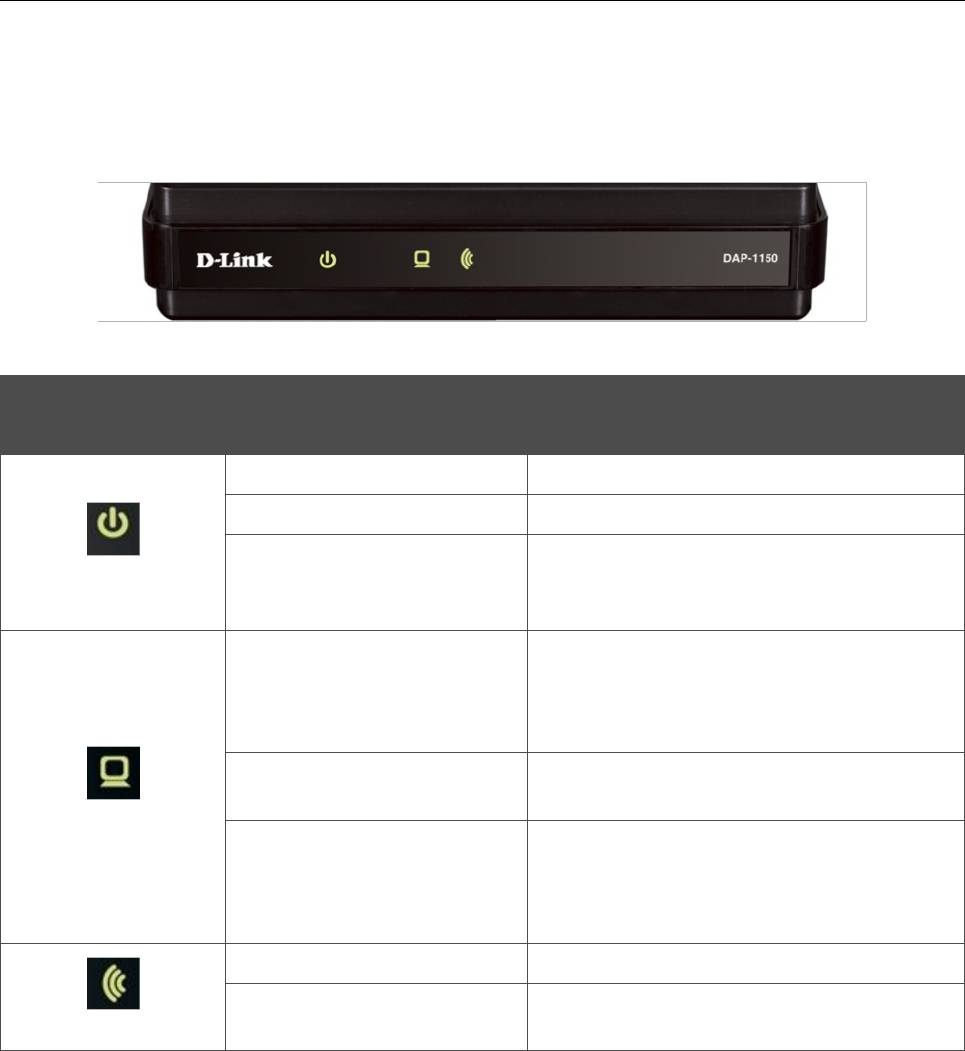
DAP-1150 Беспроводная точка доступа с поддержкой режима маршрутизатора
Обзор точки доступа
Руководство пользователя
Внешний вид устройства
Передняя панель
Рисунок 1. Вид передней панели DAP-1150.
Светодиодный
Режим Значение
индикатор
Горит постоянно (зелёный)
Питание включено
Не горит
Питание отключено
После включения – загрузка устройства;
Питание
Горит постоянно (желтый)
после загрузки – сбой в работе
устройства
В режиме точки доступа – устройство
имеет IP-адрес и доступно для настройки
Горит постоянно (зеленый)
В режиме маршрутизатора – WAN-
соединение установлено
Порт активен (трафик в одном из
Мигает (зеленый)
направлений)
LAN/WAN
После включения – загрузка устройства;
после загрузки в режиме
Горит постоянно (желтый)
маршрутизатора – WAN-соединение не
установлено
Горит постоянно (зеленый)
Беспроводная сеть включена
WLAN-интерфейс активен (трафик в
Мигает (зеленый)
WLAN
одном из направлений)
Страница 10 из 133
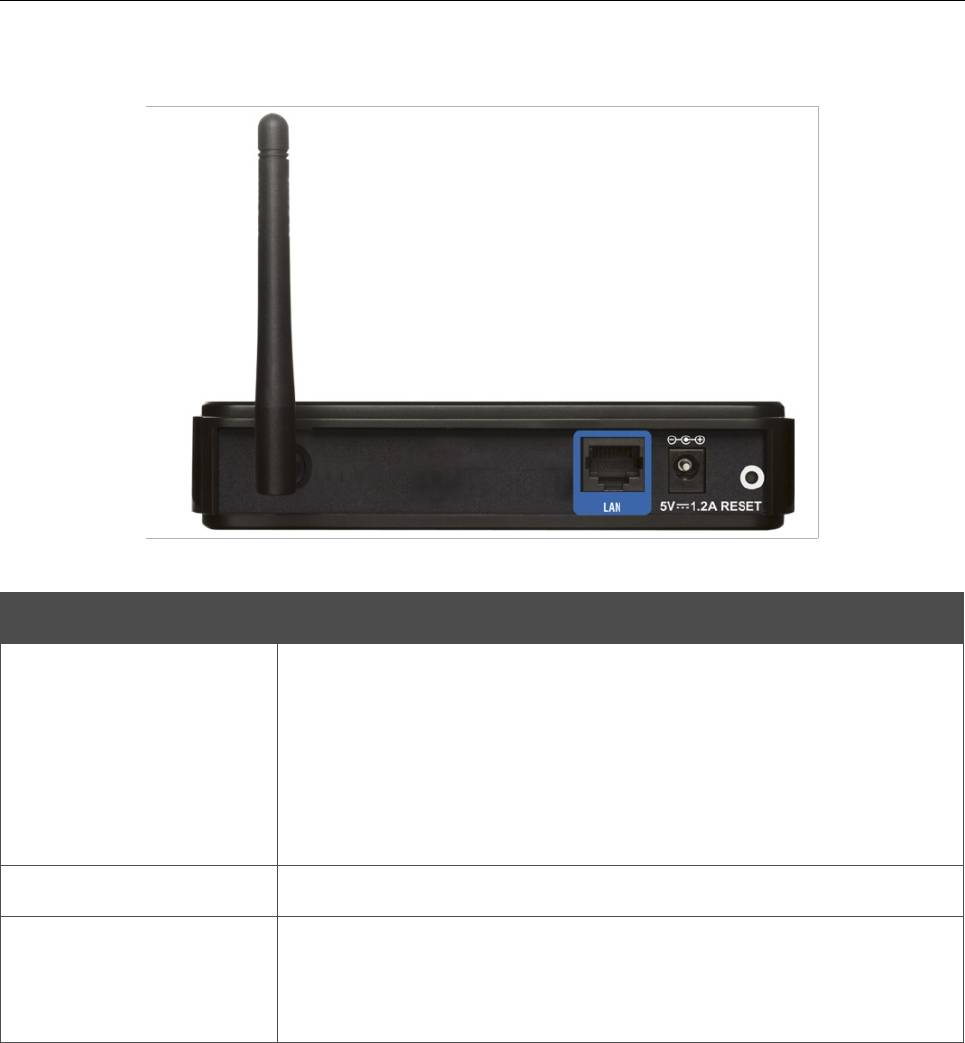
DAP-1150 Беспроводная точка доступа с поддержкой режима маршрутизатора
Обзор точки доступа
Руководство пользователя
Задняя панель
Рисунок 2. Вид задней панели DAP-1150.
Порт Описание
В режиме точки доступа: Ethernet-порт для подключения
компьютера.
В режиме маршрутизатора: Ethernet-порт для подключения
LAN
кабельного или DSL-модема или подключения к выделенной
Ethernet-линии (рекомендуется использовать кабель, входящий в
комплект поставки).
5V-1.2A Разъём питания.
Кнопка для сброса настроек к заводским установкам.
RESET
Для восстановления заводских установок необходимо нажать и
удерживать 5 секунд (при включенном устройстве).
Также точка доступа оборудована съемной антенной с разъемом Reverse SMA.
Страница 11 из 133
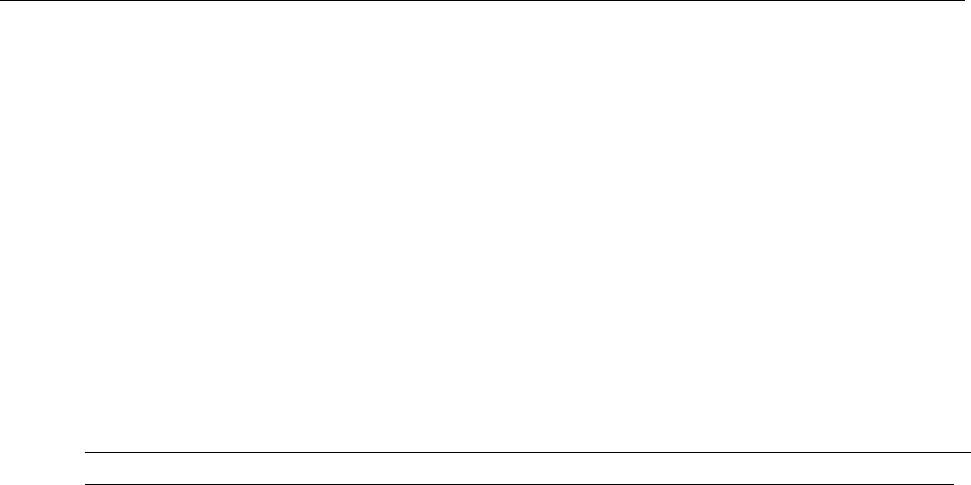
DAP-1150 Беспроводная точка доступа с поддержкой режима маршрутизатора
Обзор точки доступа
Руководство пользователя
Комплект поставки
Перед использованием устройства убедитесь, что в комплект поставки включено следующее:
• точка доступа DAP-1150,
• адаптер питания постоянного тока 5В/1,2А,
• Ethernet-кабель (CAT 5E),
• компакт-диск с документами «Руководство пользователя» и «Руководство по
быстрой установке»,
• документ «Руководство по быстрой установке» (буклет).
Использование источника питания с напряжением, отличным от поставляемого с
!
устройством, может привести к повреждению устройства и потере гарантии на него.
Страница 12 из 133

DAP-1150 Беспроводная точка доступа с поддержкой режима маршрутизатора
Установка и подключение точки
Руководство пользователя
доступа
ГЛАВА 3. УСТАНОВКА И ПОДКЛЮЧЕНИЕ ТОЧКИ
ДОСТУПА
Предварительная подготовка
Перед подключением устройства прочтите данное руководство пользователя. Убедитесь, что
у Вас имеется все необходимое оборудование, а также информация по всем используемым
устройствам.
Операционная система
Настройка и управление точкой доступа DAP-1150 с поддержкой режима маршрутизатора
(далее – «точкой доступа») выполняется с помощью встроенного web-интерфейса. Web-
интерфейс доступен в любой операционной системе, которая поддерживает web-браузер.
Web-браузер
Для доступа к web-интерфейсу настройки и управления точкой доступа рекомендуется
использовать web-браузеры Windows Internet Explorer, Mozilla Firefox или Opera.
Для успешной работы с web-интерфейсом настройки и управления в web-браузере должна
быть включена поддержка JavaScript. Убедитесь, что данная опция не была отключена
другим программным обеспечением (например, антивирусной программой или другим ПО,
обеспечивающим безопасную работу в глобальной сети), запущенным на Вашем
компьютере.
Проводная или беспроводная сетевая карта (Ethernet- или Wi-Fi-адаптер)
Любой компьютер, использующий точку доступа, должен быть оснащен Ethernet- или Wi-Fi-
адаптером (сетевой картой). Если Ваш портативный или настольный компьютер не оснащен
подобным устройством, установите Ethernet- или Wi-Fi-адаптер перед тем, как приступить к
использованию точки доступа.
Беспроводная связь
Чтобы устройства, образующие беспроводную сеть, могли использовать точку доступа, в них
должна быть установлена беспроводная сетевая карта (Wi-Fi-адаптер) стандарта 802.11b, g
или n. Кроме того, для данных устройств необходимо задать значения идентификатора SSID,
номера канала и параметров безопасности, которые определены в web-интерфейсе точки
доступа.
Страница 13 из 133
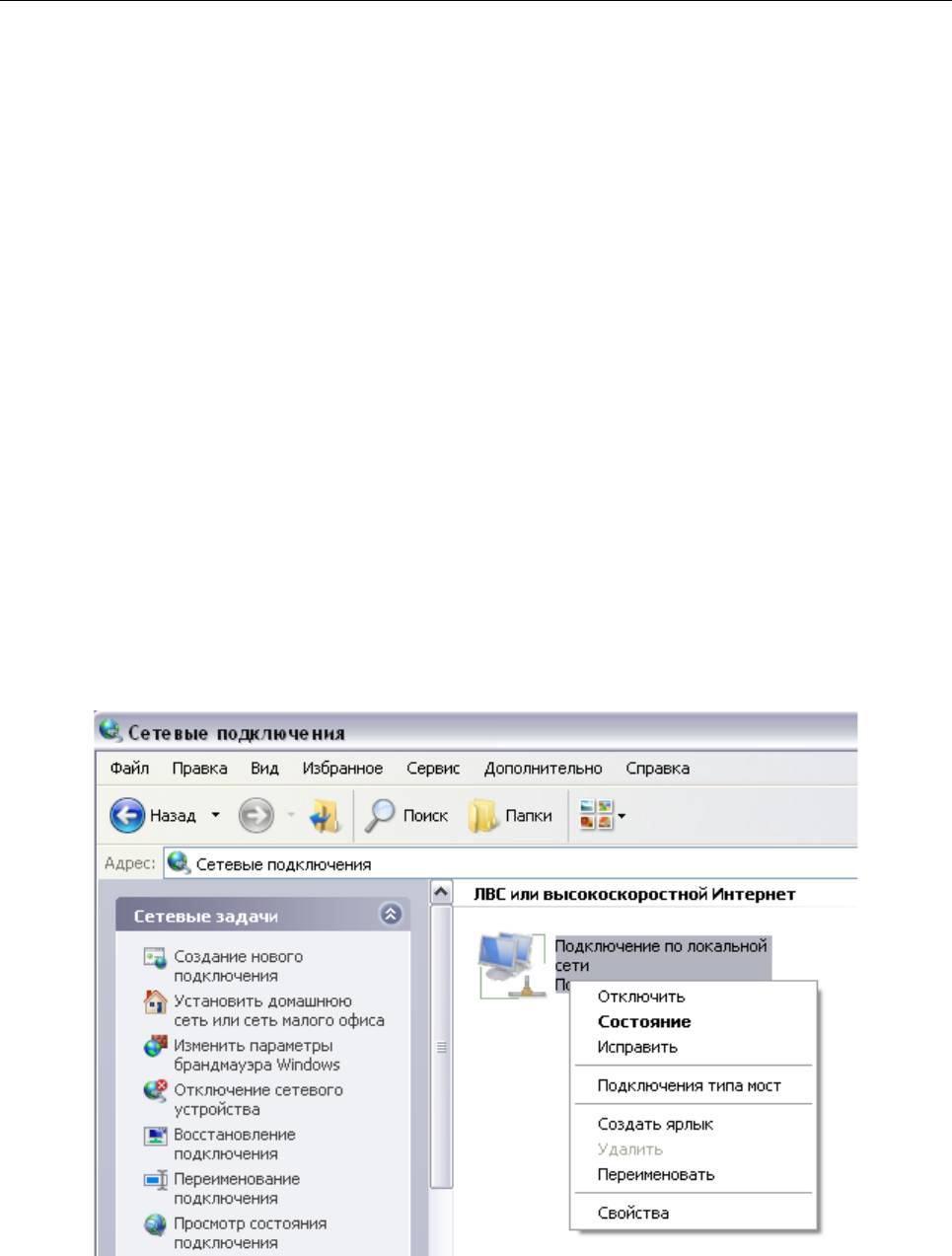
DAP-1150 Беспроводная точка доступа с поддержкой режима маршрутизатора
Установка и подключение точки
Руководство пользователя
доступа
Подключение к компьютеру и его настройка (в ОС
Windows XP)
Подключение к компьютеру с Ethernet-адаптером
1. Выключите питание Вашего компьютера.
2. Подключите Ethernet-кабель к LAN-порту, расположенному на задней панели точки
доступа, и к Ethernet-адаптеру Вашего компьютера.
3. Подключите адаптер питания к соответствующему разъему на задней панели точки
доступа, а затем – к электрической розетке.
4. Включите компьютер и дождитесь загрузки операционной системы.
Настройка автоматического получения IP-адреса
1. Нажмите кнопку Пуск и перейдите в раздел Панель управления > Сеть и
подключения к Интернету > Сетевые подключения.
2. В окне Сетевые подключения щелкните правой кнопкой мыши по
соответствующему Подключению по локальной сети и выберите строку
Свойства в появившемся контекстном меню.
Рисунок 3. Окно Сетевые подключения.
Страница 14 из 133
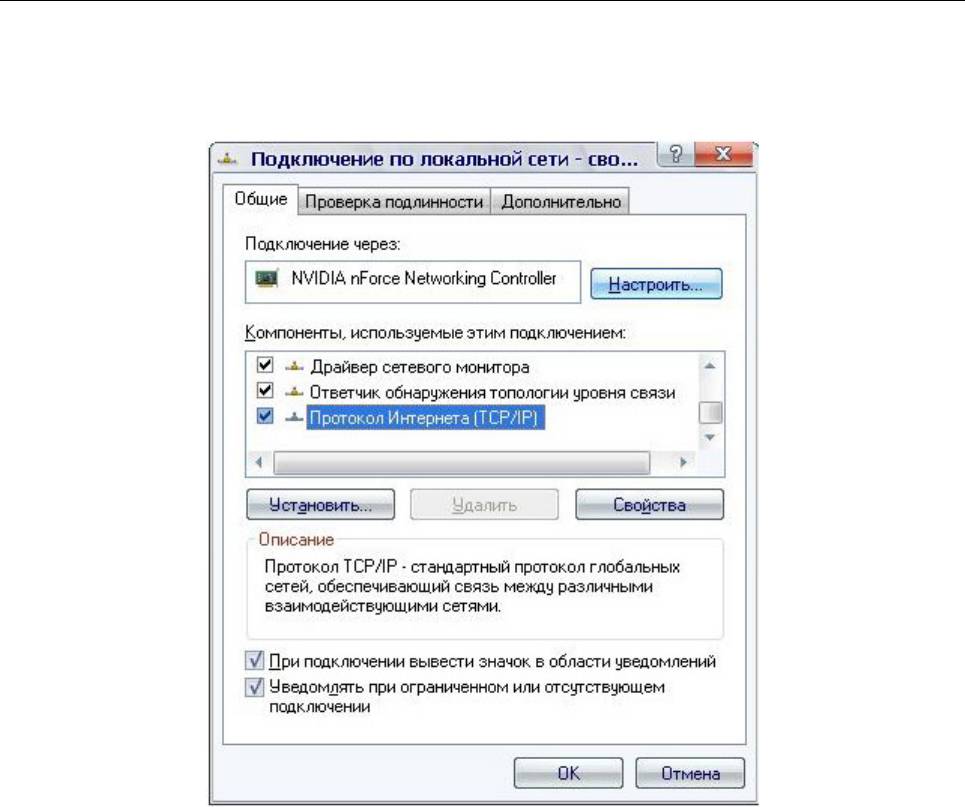
DAP-1150 Беспроводная точка доступа с поддержкой режима маршрутизатора
Установка и подключение точки
Руководство пользователя
доступа
3. В окне Подключение по локальной сети – свойства, на вкладке Общие, в
разделе Компоненты, используемые этим подключением выделите строку
Протокол Интернета (TCP/IP). Нажмите кнопку Свойства.
Рисунок 4. Окно свойств подключения по локальной сети.
Страница 15 из 133
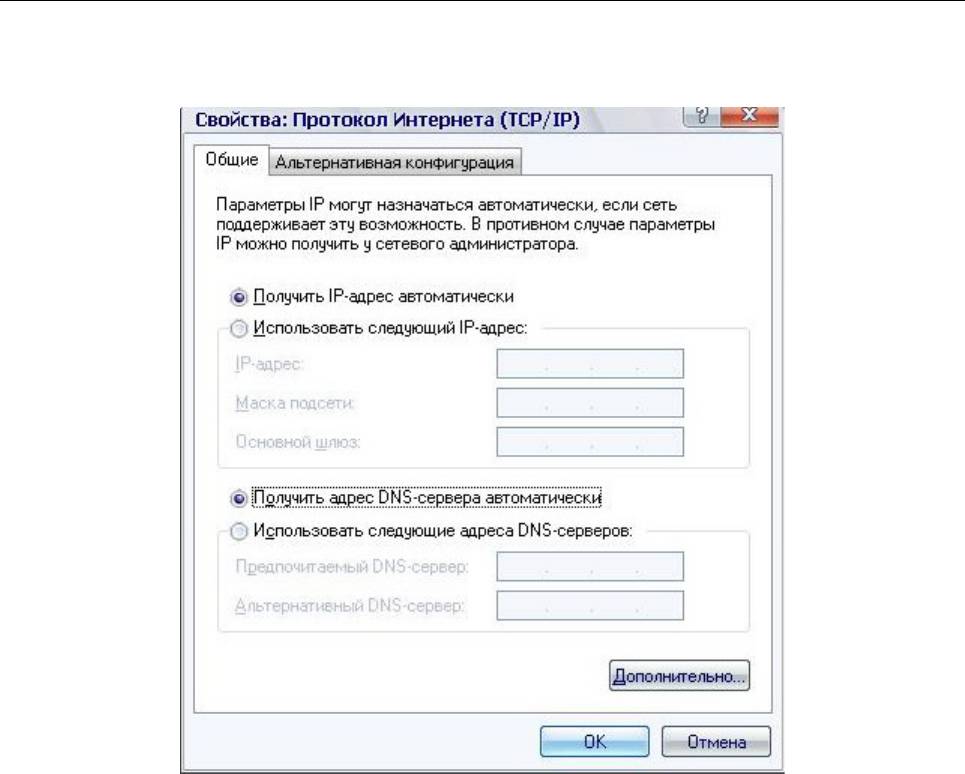
DAP-1150 Беспроводная точка доступа с поддержкой режима маршрутизатора
Установка и подключение точки
Руководство пользователя
доступа
4. Установите переключатель в положение Получить IP-адрес автоматически.
Нажмите кнопку OK.
Рисунок 5. Окно свойств протокола TCP/IP.
Нажмите кнопку ОК в окне Подключение по локальной сети – свойства. Теперь Ваш
компьютер настроен на автоматическое получение IP-адреса.
Подключение к компьютеру с Wi-Fi-адаптером
1. Подключите адаптер питания к соответствующему разъему на задней панели точки
доступа, а затем – к электрической розетке.
2. Включите компьютер, дождитесь загрузки операционной системы.
3. Включите Wi-Fi-адаптер. На портативных компьютерах, оснащенных встроенным
беспроводным сетевым адаптером, как правило, есть кнопка или переключатель,
активирующий беспроводной сетевой адаптер (см. документацию по Вашему ПК).
Если Ваш компьютер оснащен подключаемым беспроводным сетевым адаптером,
установите программное обеспечение, поставляемое вместе с адаптером.
Страница 16 из 133
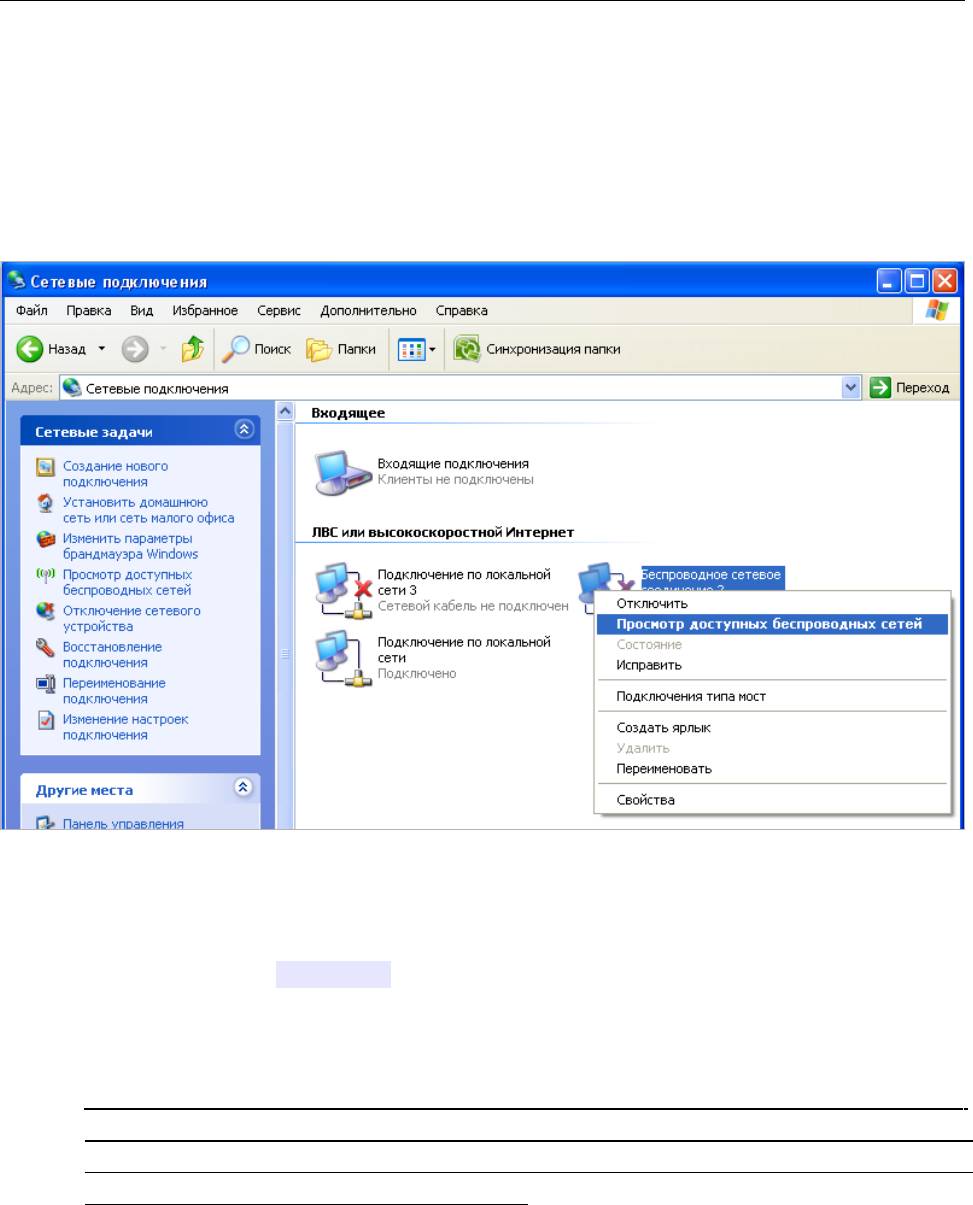
DAP-1150 Беспроводная точка доступа с поддержкой режима маршрутизатора
Установка и подключение точки
Руководство пользователя
доступа
Настройка Wi-Fi-адаптера
1. Нажмите кнопку Пуск и перейдите в раздел Панель управления > Сеть и
подключения к Интернету > Сетевые подключения.
2. Выделите значок беспроводного сетевого подключения и убедитесь, что Ваше
беспроводное сетевое устройство включено.
Рисунок 6. Окно Сетевые подключения.
3. Выполните поиск доступных сетей.
4. В открывшемся окне Беспроводное сетевое подключение выделите
беспроводную сеть DAP-1150 и нажмите кнопку Подключить.
После нажатия на кнопку Подключить отобразится окно Состояние беспроводного
сетевого соединения.
Если первичная настройка точки доступа выполняется через Wi-Fi- соединение, то
сразу после изменения настроек беспроводной сети, заданных по умолчанию,
!
необходимо будет заново установить беспроводное соединение с устройством,
используя только что заданные параметры.
Страница 17 из 133
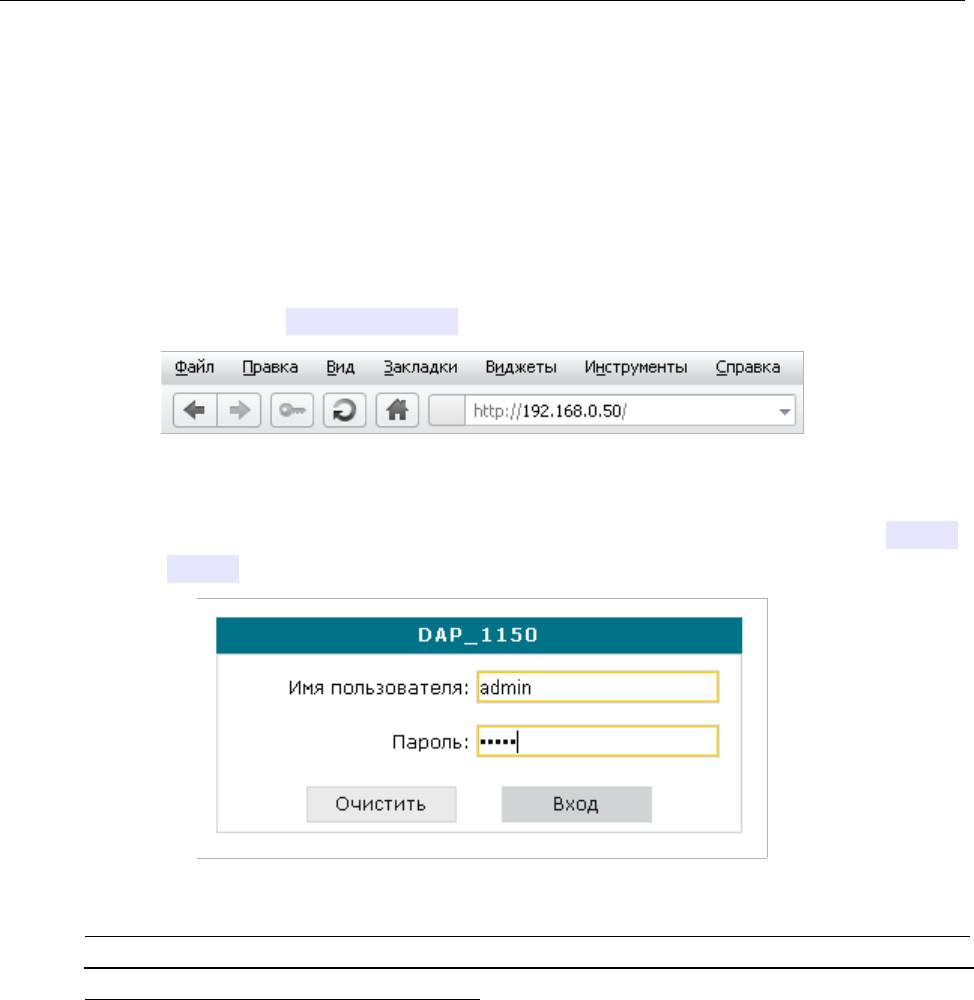
DAP-1150 Беспроводная точка доступа с поддержкой режима маршрутизатора
Установка и подключение точки
Руководство пользователя
доступа
Подключение к web-интерфейсу
После настройки соединения с точкой доступа Вы можете обратиться к web-интерфейсу
настройки и управления для задания необходимых параметров (настройки беспроводной
сети, изменения режима работы устройства, создания WAN-соединения для подключения к
сети Интернет, настройки межсетевого экрана и др.)
1. Запустите web-браузер (см. раздел Предварительная подготовка, стр. 13).
2. В адресной строке web-браузера введите IP-адрес точки доступа (по умолчанию
установлен IP-адрес 192.168.0.50). Нажмите клавишу Enter.
Рисунок 7. Ввод IP-адреса DAP-1150 в адресной строке web-браузера.
3. На открывшейся странице введите имя пользователя и пароль администратора для
доступа к web-интерфейсу точки доступа (по умолчанию имя пользователя – admin,
пароль – admin). Нажмите кнопку Вход.
Рисунок 8. Страница входа в систему.
Если при попытке подключения к web-интерфейсу точки доступа браузер выдает
ошибку типа «Невозможно отобразить страницу» , убедитесь, что устройство
!
правильно подключено к компьютеру.
Сразу после первого обращения к web-интерфейсу точки доступа откроется страница для
изменения пароля администратора, установленного по умолчанию.
Страница 18 из 133
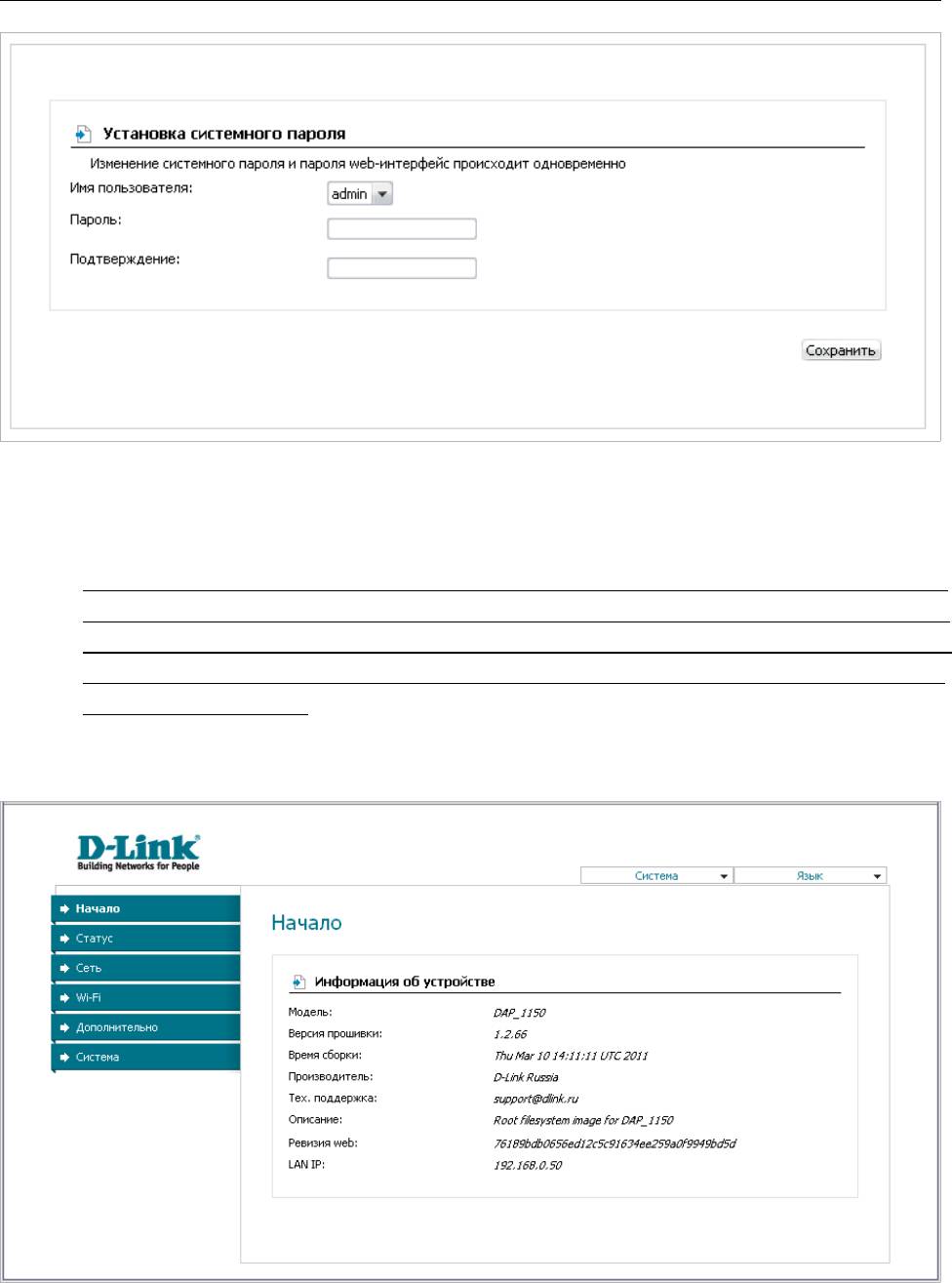
DAP-1150 Беспроводная точка доступа с поддержкой режима маршрутизатора
Установка и подключение точки
Руководство пользователя
доступа
Рисунок 9. Страница изменения пароля администратора, заданного по умолчанию.
Введите новый пароль для доступа к web-интерфейсу в полях Пароль и Подтверждение.
Затем нажмите кнопку Сохранить.
Запомните или запишите новый пароль администратора. В случае утери нового
пароля администратора Вы сможете получить доступ к web-интерфейсу точки
доступа только после восстановления заводских настроек по умолчанию при
!
помощи аппаратной кнопки Reset. Такая процедура уничтожит все заданные Вами
настройки устройства.
В случае успешной регистрации открывается страница системной статистики. На странице
приведена общая информация по точке доступа и ее программному обеспечению.
Рисунок 10. Страница системной статистики.
Страница 19 из 133
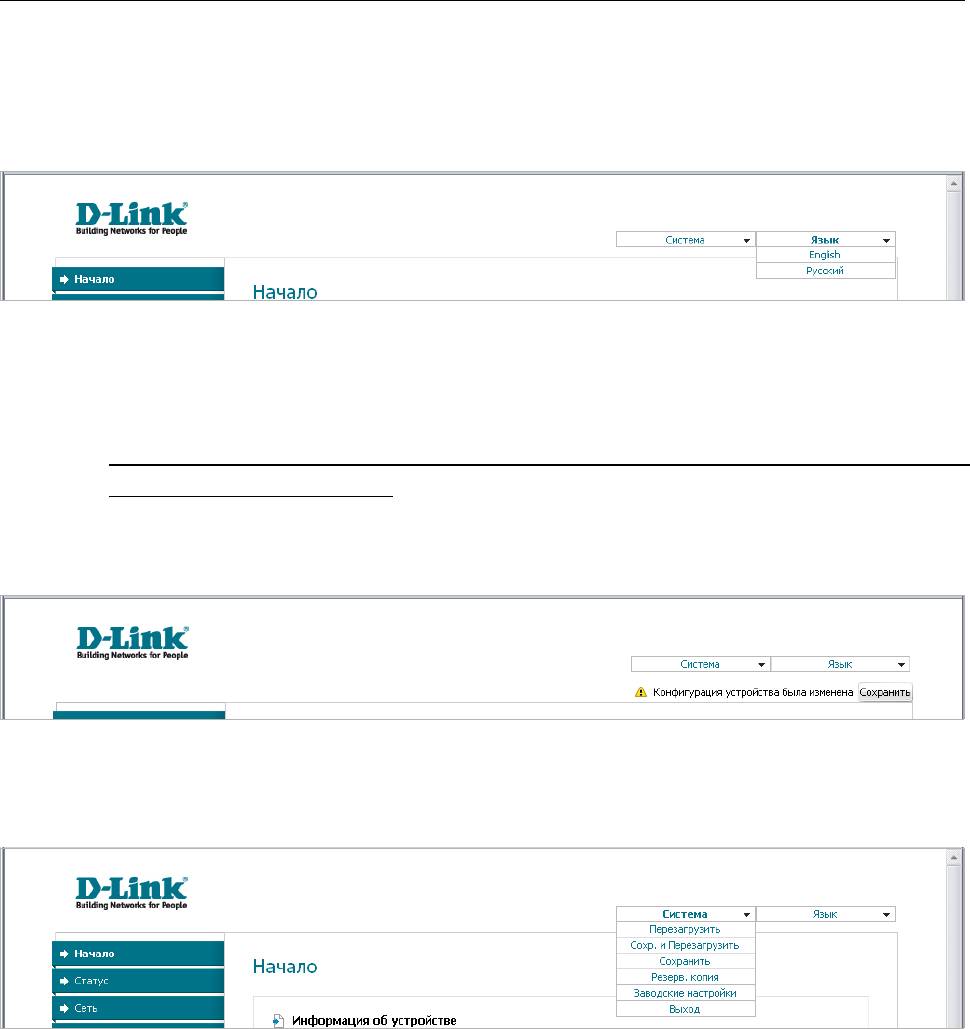
DAP-1150 Беспроводная точка доступа с поддержкой режима маршрутизатора
Установка и подключение точки
Руководство пользователя
доступа
Web-интерфейс устройства доступен на двух языках – английском и русском. Выберите
нужный язык в меню, которое отображается при наведении указателя мыши на надпись
Язык в правом верхнем углу страницы. Вы можете переключить язык в любом разделе
меню web-интерфейса точки доступа.
Рисунок 11. Переключение языка web-интерфейса.
Сохранение и восстановление настроек
При настройке точки доступа необходимо сохранять выполненные изменения в
!
энергонезависимой памяти.
Web-интерфейс точки доступа отображает уведомление о несохраненных изменениях в
верхней части страницы.
Рисунок 12. Уведомление о несохраненных изменениях.
Вы можете сохранить настройки точки доступа при помощи меню, которое отображается
при наведении указателя мыши на надпись Система в правом верхнем углу страницы.
Рисунок 13. Меню в верхней части страницы.
Нажмите на строку Перезагрузить, если ранее Вы уже сохранили настройки точки
доступа.
Нажмите на строку Сохр. и Перезагрузить, чтобы сохранить выполненные Вами
настройки и немедленно перезагрузить точку доступа.
Нажмите на строку Сохранить, чтобы сохранить выполненные Вами настройки точки
доступа в энергонезависимой памяти и продолжить настройку устройства. Вы также можете
сохранить параметры устройства, нажав кнопку Сохранить на странице Система /
Конфигурация.
Страница 20 из 133











